Existuje niekoľko spôsobov, ako správne odstrániť účet Google v systéme Android. Spôsoby odstránenia závisia od verzie firmvéru a od toho, či máte práva superužívateľa. Pozrime sa bližšie na najjednoduchšie a najrýchlejšie spôsoby obnovenia účtu.
Google účet je univerzálny účet, ktorý sa používa na prepojenie všetkých vašich zariadení s webovými stránkami na hosťovanie videa, vyhľadávače, online dokumenty a ďalšie užitočné služby.
Registrácia a prepojenie účtu je povinným krokom pri prvom nastavení zariadenia. V budúcnosti môžu používatelia „odpojiť“ alebo úplne odstrániť existujúce účty.
Obsah:
Metóda 1 – Použitie nastavení OS
Prvý spôsob odstránenia je najjednoduchší a najbezpečnejší. Odporúča sa používať podporu Google. Túto možnosť použite, ak:
- Odstraňujete svoj profil na riešenie problémov a potom sa znova prihláste do systému s rovnakým účtom;
- Darujete svoj smartfón alebo tablet milovanej osobe na použitie, bez obáv, že by mohol mať prístup k vašim kontaktom a súborom;
- vy chcete sa odhlásiť zo svojho existujúceho účtu a znova sa prihlásiť pomocou nového účtu.
Po odstránení účtu pomocou tejto metódy sa všetky súbory, telefónne čísla, nastavenia zostanú nezmenené:
- Otvorte ponuku aplikácie a kliknite na „Nastavenia“;
- V okne, ktoré sa otvorí, nájdite pole "Účty..." a kliknite naň. Vyberte profil, ktorý používate a ktorý chcete odstrániť;
- V novom okne kliknite na tlačidlo dodatočné parametre- nachádza sa vpravo horný roh. V rozbaľovacom zozname kliknite na "Odstrániť záznam".
Chyba odinštalovania
Niekedy počas popravy štandardné odstránenie Môže sa vyskytnúť chyba alebo zamrznutie zariadenia. Výsledkom je, že starý profil zostane na svojom mieste a nič sa nestane.
Problém môžete vyriešiť pridaním ďalšieho účtu do aplikácie. Ak je v systéme zaregistrovaných viacero účtov, jeden z nich bude bez problémov vymazaný. Nasleduj inštrukcie:
1 Otvorte aplikáciu Email Gmail. Dodáva sa predinštalovaný na všetkých zariadeniach so systémom Android;
2 V hlavnom okne programu kliknite na tlačidlo ponuky a vyberte zo zoznamu možností "Pridať ďalší účet";

3 V zozname navrhovaných služieb vyberte Google a kliknite na "Ďalej";
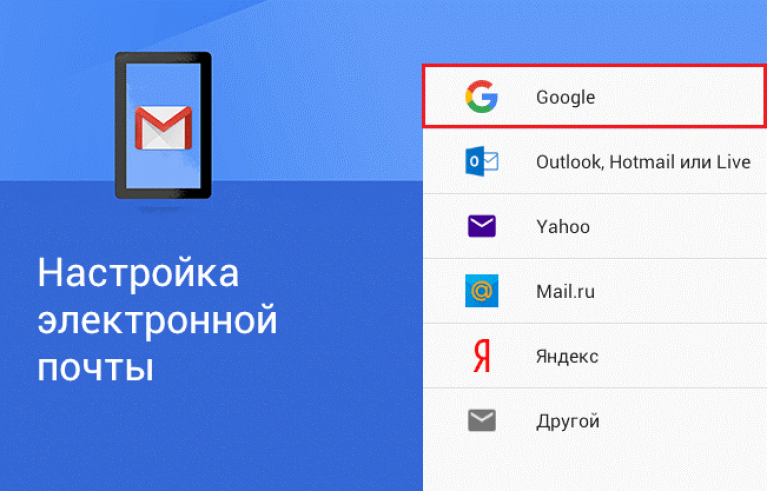
4 V novom okne sa zobrazí výzva na výber jednej z dvoch možností pridania profilu– vytvorenie nového účtu alebo prihlásenie do existujúceho účtu, ktorý ešte nie je prepojený. Vyberte si možnosť, ktorá vám vyhovuje;
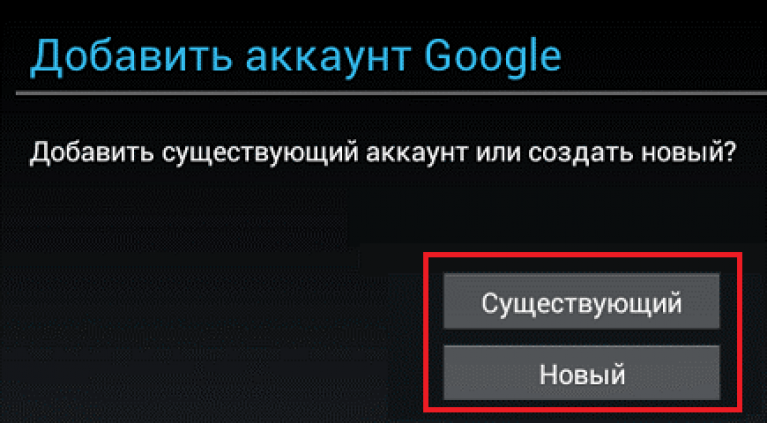
5 Po autorizácii znova otvorte Gmail. Novo pridaná adresa sa zobrazí v okne nastavení. Jeden mail sa načíta ako hlavný, zvyšok sú doplnkové služby. Robiť nový účet základné, stačí kliknúť na ikonu s fotografiou používateľa.
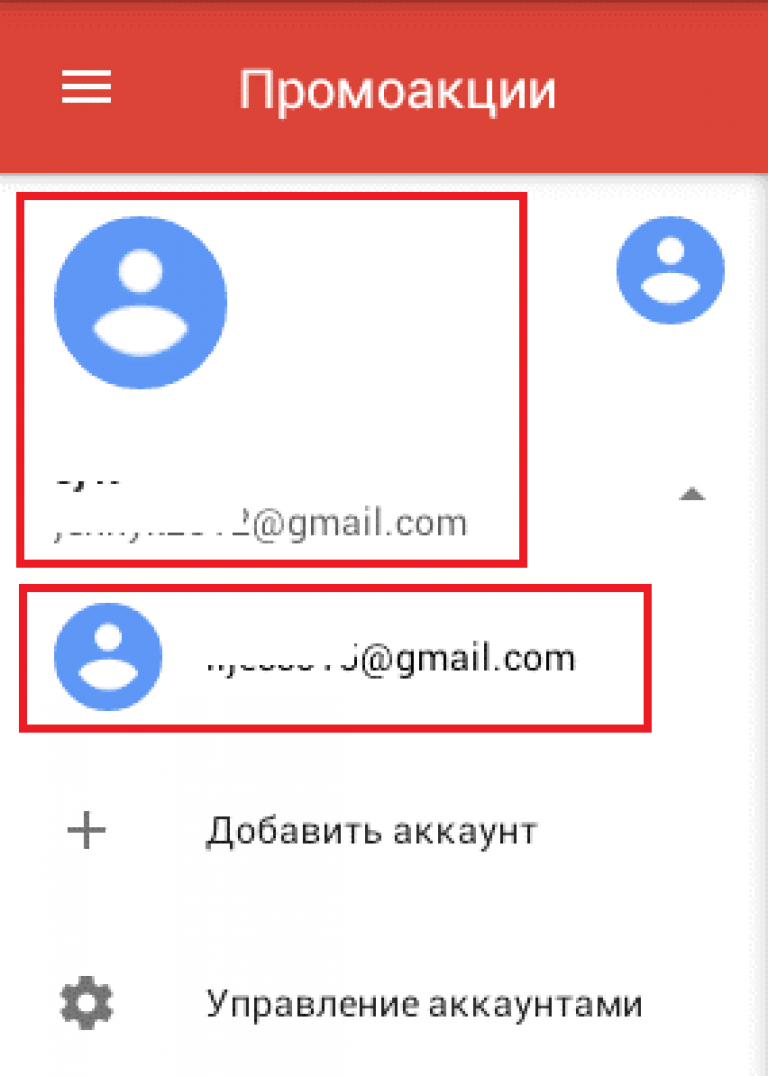
Teraz, keď ste si vybrali iný účet ako primárne úložisko pošty, znova sa prihláste a zopakujte prvý spôsob odstránenia účtu. Mal by sa bez problémov odstrániť, pretože v smartfóne už existuje iný používateľský profil.
Metóda 2 – Nútené odstránenie
Tento typ obnovenia účtu zahŕňa „tvrdé“ vymazanie všetkých priradených používateľských účtov, údajov a súborov. Túto metódu odporúčame použiť, ak sa v dôsledku prvej metódy vyskytne chyba alebo účet nie je úplne odstránený (štandardne sa stále používa vo webových službách).
Vytvorenie zálohy


Výsledný súbor sa uloží do koreňového priečinka aplikácie, ktorý môžete otvoriť pomocou . Pohybujte sa záložná kópia do iného zariadenia a až potom začnite odstraňovať svoj účet Google.
"Drsné" vymazanie účtu
Dôležité! Pred vykonaním nižšie popísaných nastavení odporúčame vytvoriť záložnú kópiu vašich údajov a stiahnuť si ju do počítača resp cloud-ové úložisko. Týmto spôsobom uložíte všetky svoje súbory a kontakty v telefónnom zozname.
Je najefektívnejší spôsob úplné odstránenieúčet pre zariadenia bez práv superužívateľa. V dôsledku resetovania dostanete úplne nový softvérový kryt telefónu s verziou, ktorá bola predinštalovaná v čase nákupu. Ak chcete začať používať modul gadget, musíte ho pridať alebo zaregistrovať - údaje o starom účte sa neuložia.
Nasleduj inštrukcie:
1 Otvorte okno nastavení a vyberte pole "Obnoviť a resetovať";

2 V novom okne kliknite na "Obnoviť";

3 Ďalej sa otvorí okno so systémovou správou, ktorá uvádza, aké údaje budú vymazané. Akciu potvrďte kliknutím na "Vymazať všetko". Potom počkajte, kým sa telefón reštartuje, a počas procesu aktivácie pridajte nový účet Google.
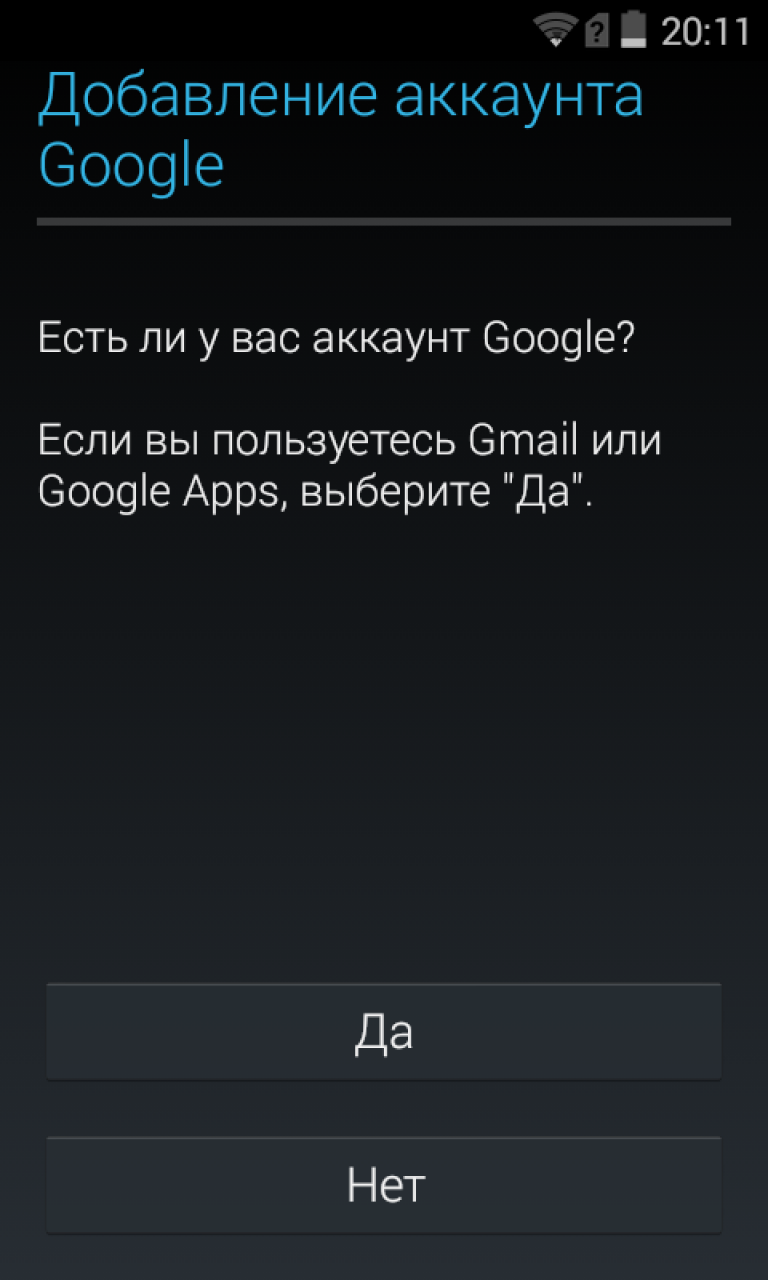
Spôsob 3 – Nútené zastavenie službyGoogle účty
Google predinštaluje súpravu svojich webových služieb a aplikácií na všetky smartfóny a tablety. To vám umožní zjednodušiť nastavenie vášho smartfónu a urýchliť jeho prevádzku. Služba Účty Google je zodpovedná za správu používateľských účtov.
Pomocou tejto služby môžete nainštalovať Najnovšie aktualizácie bezpečnostné systémy a jednoducho spravujte pripojené účty. V systémových nastaveniach môžete násilne zastaviť účty Google a odstrániť všetky údaje nástroja. Takže všetko zviazané účty sa automaticky vymaže z modulu gadget.
Nasleduj inštrukcie:
- Otvoriť nastavenia;
- Vyberte kartu "Aplikácie";
- Nájdite pomôcku " Účty Google“ a vyberte ho;
- V novom okne kliknite na "nútené zastavenie" A "Vymazať údaje".

Ak váš smartfón nemá samostatnú aplikáciu Účty, vyberte pomôcku „Účty“. služby Google"a vymazať všetky jej údaje."
články
06-01-2015
Ako odstrániť účet v systéme Android„odviazať“ od neho svoje zariadenie? Dôvodov môže byť veľa. Možno máte v úmysle predať svoje zariadenie alebo ste sa možno rozhodli zaobstarať si nové a zbaviť sa starého. Dôvod nie je taký dôležitý ako spôsob, akým sa rozhodnete „zbaviť“ svojho účtu Google.Prvý spôsob, ako odstrániť účet v systéme Android
1. Otvorte "Nastavenia". Tento krok asi nikoho neprekvapí, je to najbežnejší pri vykonávaní akýchkoľvek zmien v prevádzke zariadenia.
2. V časti „Nastavenia“ nájdite podpoložku „Nastavenie a synchronizácia účtu“. Ak nemôžete nájsť sekciu s podobným alebo podobným názvom, skúste pozorne vyhľadať „Účty a synchronizácia“. Neznepokojujte sa týmito rozdielmi. Firmvér je odlišný, zariadenia sú odlišné a práve tu je možné zaregistrovať rôzne názvy oddielov.
3. V tomto priečinku vyhľadajte účet, ktorý nepotrebujete (ten, ktorý chcete odstrániť), kliknite naň a vyberte akciu „Odstrániť“. Ak lovíte, môžete si ihneď (prečo sa musíte „prihlásiť“ dvakrát?) pridať nový účet.
Druhý spôsob likvidácie účtu v systéme Android
Ako ste už pochopili, existuje niekoľko spôsobov, ako odstrániť účet v systéme Android. Podelíme sa s vami o tri a vy si skúšobne vyberiete ten najúčinnejší. Znova otvorte Nastavenia. Vyhľadajte a potom prejdite do časti „Aplikácie“. Nájdite tam "Všetko". tvoj koncový bod budú „služby Google“. Teraz zostáva len vybrať „Vymazať údaje“ a skontrolovať, či je účet odpojený od vášho Androidu. A ak ste sa nerozopli, pred použitím tretej metódy premýšľajte o tom, či to nebudete ľutovať. Koniec koncov, stane sa, že používateľ sa diví a vymaže vyrovnávaciu pamäť hry, aby uvoľnil pamäť. A potom sa čuduje, prečo sa „hračka rozbila“.
Tretí spôsob, ako sa zbaviť účtu v systéme Android
Táto metóda je ako kontrolný výstrel. Účet, ktorý sa neodstraňuje, sa určite „dokončí“ (to je v prípade, že predchádzajúce metódy z nejakého dôvodu nefungovali).
Ale okrem toho, že metóda je najúčinnejšia, je aj „najbolestivejšia“. Účet sa nemusí odstrániť, ak je vaše zariadenie plné aplikácií a hier, ktoré sú s ním spojené. Existuje len jedna cesta von: bohužiaľ úplne odstráňte všetky programy, ktoré ste nainštalovali. Týmto spôsobom odstránite „nútené blokovanie“ a svoj účet môžete odstrániť prvým alebo druhým spôsobom.
Buď musíte mať práva root a nainštalovaná verzia pre Android Root Explorer. Spustíte prieskumníka a v ňom nájdete koreňový adresár z „Android“. Prejdite do priečinka s údajmi. Vyhľadajte priečinok so systémovými súbormi: system. Odstráňte z neho súbor s názvom accounts.db. Nebuďte prekvapení, že po odstránení súboru zo systému budú všetky vaše kontakty, „vzhľady a heslá“ zničené. Postarajte sa o to vopred zálohovaním najdôležitejších údajov.
Pre ľudí, ktorí majú niekoľko osobných profilov a zaujíma ich, ako odstrániť nepotrebný účet Google v systéme Android, môžeme odporučiť niekoľko spôsobov, ako vykonať zmeny v nastaveniach. Pomôžu vám odstrániť informácie o jednom z používateľov.
Dnes nie je prístup ku všetkým možnostiam telefónu, napríklad sťahovanie aplikácií Google Play, ak nemáte vlastný profil. Ak však priatelia požiadajú o požičanie smartfónu, bude potrebné účet vymazať. Potom budú môcť dočasní vlastníci využívať všetky výhody miniaplikácií pre Android.
Radikálne spôsoby odstránenia profilu
Android ako operačný systém distribuované na tabletoch a smartfónoch od mnohých výrobcov. Väčšina majiteľov takýchto zariadení vie, že metóda číslo 1 vhodná na riešenie väčšiny softvérových problémov je resetovať na výrobné nastavenia.
Okrem toho môžete použiť softvérovú možnosť na odstránenie nastavení vo formulári blikanie systému. V tomto prípade sa stiahne do systému Android novú verziu operačných systémov, ako napr preinštalovanie systému Windows na stolnom počítači.
Mäkké spôsoby vymazania účtu
Ak chcete odstrániť účet Google bez vykonania globálnych zmien operačného systému, musíte:
- Vo svojom vlastnom gadget musíte otvoriť „Nastavenia“ a kliknúť na položku ponuky, ktorá je zodpovedná za správu účtov a synchronizáciu.
- Po výbere možnosti vymazania by ste mali tento účet zničiť a až potom zadať nový.
- Niekedy je na vyriešenie problému potrebné použiť mediátora Gmail nastavením prioritného profilu v tejto službe.
Druhá metóda zahŕňa výber položky „Aplikácie“ pri prístupe do hlavnej ponuky nastavení zariadenia. Potom označte „Google Services“ medzi všetkými možnými aplikáciami a zrušte túto kartu.
 Ak je zariadenie nainštalované veľké množstvo programy a aplikácie spojené s účtom, odstránenie účtu môže byť zložité alebo blokované možnosťami samotného systému. V tejto situácii, aby ste získali právo na odstránenie takýchto zámkov, musíte použiť špeciálny nástroj Root Explorer. Po nainštalovaní tejto aplikácie musíte v koreňovom priečinku zariadenia s údajmi („údaje“) vyhľadať systémový podadresár („systém“). Tento priečinok obsahuje súbor, ktorý treba odstrániť: accounts.db.
Ak je zariadenie nainštalované veľké množstvo programy a aplikácie spojené s účtom, odstránenie účtu môže byť zložité alebo blokované možnosťami samotného systému. V tejto situácii, aby ste získali právo na odstránenie takýchto zámkov, musíte použiť špeciálny nástroj Root Explorer. Po nainštalovaní tejto aplikácie musíte v koreňovom priečinku zariadenia s údajmi („údaje“) vyhľadať systémový podadresár („systém“). Tento priečinok obsahuje súbor, ktorý treba odstrániť: accounts.db.
Posledná metóda má nevýhodu. Po odstránení súboru accounts.db príde vlastník telefónu o informácie o všetkých kontaktoch. To znamená, že pred použitím vyššie popísaných opatrení je vhodné vytvoriť záložnú kópiu údajov, duplikovať ich na SIM kartu atď.
Existuje niekoľko spôsobov, ako správne odstrániť účet Google v systéme Android. Spôsoby odstránenia závisia od verzie firmvéru a od toho, či máte práva superužívateľa. Pozrime sa bližšie na najjednoduchšie a najrýchlejšie spôsoby resetovania účtu na smartfóne s Androidom.
Google účet je univerzálny účet, ktorý slúži na prepojenie všetkých vašich zariadení s obchodom s aplikáciami, videohostingom, vyhľadávačmi, online dokumentmi a ďalšími užitočnými službami.
Registrácia a prepojenie účtu je povinným krokom pri prvom nastavení zariadenia. V budúcnosti môžu používatelia „odpojiť“ alebo úplne odstrániť existujúce účty.
Metóda 1 – Použitie nastavení OS
Prvý spôsob odstránenia je najjednoduchší a najbezpečnejší. Odporúča sa používať podporu Google. Túto možnosť použite, ak:
- Odstraňujete svoj profil na riešenie problémov a potom sa znova prihláste do systému s rovnakým účtom;
- Darujete svoj smartfón alebo tablet milovanej osobe na použitie, bez obáv, že by mohol mať prístup k vašim kontaktom a súborom;
- vy chcete sa odhlásiť zo svojho existujúceho účtu a znova sa prihlásiť pomocou nového účtu.
Po odstránení účtu pomocou tejto metódy sa všetky súbory, telefónne čísla, nastavenia zostanú nezmenené:
- Otvorte ponuku aplikácie a kliknite na „Nastavenia“;
- V okne, ktoré sa otvorí, nájdite pole „Účty...“ a kliknite naň. Vyberte profil, ktorý používate a ktorý chcete odstrániť;
- V novom okne kliknite na tlačidlo dodatočných možností - nachádza sa v pravom hornom rohu. V rozbaľovacom zozname kliknite na „Odstrániť záznam“.
Ak chcete dokončiť akciu, potvrďte odstránenie. Odporúčame vám reštartovať zariadenie, aby sa všetky nastavenia prejavili a nedošlo k zlyhaniu.
Chyba odinštalovania
Niekedy sa počas štandardnej odinštalovania môže vyskytnúť chyba alebo môže zariadenie zamrznúť. Výsledkom je, že starý profil zostane na svojom mieste a nič sa nestane.
Problém môžete vyriešiť pridaním ďalšieho účtu do e-mailovej aplikácie. Ak je v systéme zaregistrovaných viacero účtov, jeden z nich bude bez problémov vymazaný. Nasleduj inštrukcie:
1Otvorte e-mailovú aplikáciu Gmail. Dodáva sa predinštalovaný na všetkých zariadeniach so systémom Android;
2V hlavnom okne programu kliknite na tlačidlo ponuky a vyberte zo zoznamu možností "Pridať ďalší účet";
3V zozname navrhovaných služieb vyberte Google a kliknite na "Ďalej";
4V novom okne sa zobrazí výzva na výber jednej z dvoch možností pridania profilu– vytvorenie nového účtu alebo prihlásenie do existujúceho účtu, ktorý ešte nie je prepojený so smartfónom. Vyberte si možnosť, ktorá vám vyhovuje;
5Po autorizácii znova otvorte Gmail. Novo pridaná adresa sa zobrazí v okne nastavení. Jeden mail sa načíta ako hlavný, zvyšok sú doplnkové služby. Ak chcete nový účet nastaviť ako primárny účet, jednoducho kliknite na ikonu s fotografiou používateľa.
Teraz, keď ste si vybrali iný účet ako primárne úložisko pošty, znova prejdite do nastavení smartfónu a zopakujte prvý spôsob odstránenia účtu. Mal by sa bez problémov odstrániť, pretože v smartfóne už existuje iný používateľský profil.
Metóda 2 – Nútené odstránenie
Tento typ obnovenia účtu zahŕňa „tvrdé“ vymazanie všetkých priradených používateľských účtov, údajov a súborov. Túto metódu odporúčame použiť, ak sa v dôsledku prvej metódy vyskytne chyba alebo účet nie je úplne odstránený (predvolene sa stále používa v aplikáciách a webových službách).
Vytvorenie zálohy
- Stiahnite si program Titánová záloha z obchodu s aplikáciami. Pomocou tejto pomôcky môžete rýchlo vytvoriť bezpečnú zálohu, ktorú možno uložiť v cloude alebo v pamäti počítača;
- Otvorte program a v nastaveniach povoľte pôsobiť ako správca zariadenia;
- Ďalej vrátiť sa do hlavného okna a kliknite na tlačidlo v pravom hornom rohu;
- V zobrazenom okne vyberte možnosť „Vytvoriť r.k.“ užívateľský softvér“ a kliknite na tlačidlo „ŠTART“. Ďalej počkajte, kým sa systém skontroluje a nevytvorí sa záloha.
Konečný súbor sa uloží do koreňového priečinka aplikácie, ktorý môžete otvoriť pripojením smartfónu k počítaču. Presuňte záložnú kópiu na iné zariadenie a až potom začnite odstraňovať svoj účet Google.
"Drsné" vymazanie účtu
Dôležité! Pred vykonaním nastavení popísaných nižšie vám odporúčame vytvoriť záložnú kópiu údajov a nahrať ju do počítača alebo cloudového úložiska. Týmto spôsobom uložíte všetky svoje súbory a kontakty v telefónnom zozname.
Obnovenie továrenských nastavení je najefektívnejším spôsobom, ako úplne odstrániť účet pre zariadenia bez práv superužívateľa. V dôsledku resetovania dostanete úplne nový softvérový kryt telefónu s verziou, ktorá bola predinštalovaná v čase nákupu. Ak chcete začať používať modul gadget, musíte pridať alebo zaregistrovať nový účet Google - údaje o starom účte sa neuložia.
Nasleduj inštrukcie:
1Otvorte okno nastavení a vyberte pole "Obnoviť a resetovať";
2 V novom okne kliknite na "Obnoviť";
3Ďalej sa otvorí okno so systémovou správou, ktorá uvádza, aké údaje budú vymazané. Akciu potvrďte kliknutím na "Vymazať všetko". Potom počkajte, kým sa telefón reštartuje, a počas procesu aktivácie pridajte nový účet Google.
Spôsob 3 – Nútené zastavenie službyGoogle účty
Google predinštaluje súpravu svojich webových služieb a aplikácií na všetky smartfóny a tablety so systémom Android. To vám umožní zjednodušiť nastavenie vášho smartfónu a urýchliť jeho prevádzku. Služba Účty Google je zodpovedná za správu používateľských účtov.
Pomocou tejto služby si môžete nainštalovať najnovšie aktualizácie zabezpečenia a jednoducho spravovať pripojené účty. V systémových nastaveniach môžete násilne zastaviť účty Google a odstrániť všetky údaje nástroja. Takže všetky prepojené účty budú z modulu gadget automaticky vymazané.
Nasleduj inštrukcie:
- Otvoriť nastavenia;
- Vyberte kartu "Aplikácie";
- Nájdite nástroj „Účty Google“ a vyberte ho;
- V novom okne striedavo kliknite na „Vynútiť zastavenie“ a „Vymazať údaje“.
Ak váš smartfón nemá samostatnú aplikáciu Účty, vyberte pomôcku Služby Google a vymažte všetky jej údaje.
Metóda 4 – vymazanie systémových súborov (pre zariadenia s oprávnenímROOT)
Ak máte vo svojom gadgete nainštalované práva superužívateľa, bude oveľa jednoduchšie odstrániť všetky prepojené účty. Máte možnosť ľubovoľné upravovať a mazať systémové súbory a záznamy a všetky údaje účtu sú uložené v jednom dokumente.
Vymazať požadovaný súbor Môžete to urobiť z počítača aj zo smartfónu. V prvom prípade pripojte modul gadget k počítaču a otvorte koreňový priečinok; v druhom prípade si stiahnite Root Explorer, aby ste mohli zobraziť skryté súbory.
